- Tipps für Bildschirmaufnahme
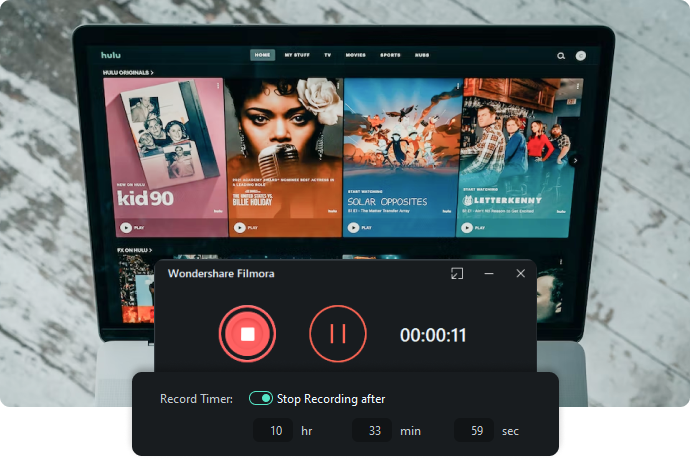
- • Top 10 Webcam Software
- • Beste Bildschirmaufnahme Software für Win 11 / 10
- • Die 10 besten Audio Aufnahme Programme
- • Das beste Musik Aufnahme Programm
- • Bester Bildschirmrekorder ohne Zeitlimit
- • Die besten Screen Recorder für Desktop/iOS/Android
So streamen Sie mit dem VLC Media Player über das Netzwerk [2025]
In diesem Artikel stellen wir die Schritt-für-Schritt-Anleitung zum Live-Streaming über das Netzwerk mit dem vlc Media Player vor.
 100% Sicherheit verifiziert | Kein Abozwang | Keine Malware
100% Sicherheit verifiziert | Kein Abozwang | Keine MalwareNov 19, 2025• Bewährte Lösungen
Jugendliche lieben es heutzutage, ihre Videos live im Internet zu streamen, um ihre Freunde zu beeindrucken. Dies ist wirklich eine großartige Sache, aber Sie benötigen zu diesem Zweck eine Live-Streaming-Anwendung von guter Qualität. Obwohl Sie so viele Tools über das Internet finden können, müssen Sie Ihr Wissen aktualisieren, dass Ihr eigener VLC Media Player auch diese Fähigkeit hat. Ja! Im folgenden Artikel erfahren Sie, wie Sie Ihre Videos live von der VLC-Plattform streamen können.
Sie können Filmora kostenlos herunterladen und ausprobieren:
 100% Sicherheit verifiziert | Keine Malware
100% Sicherheit verifiziert | Keine Malware
So streamen Sie mit VLC:
Es gibt nichts Gutes, als ein kostenloses Live-Streamer-Software-Tool für einen verrückten Videoliebhaber zu haben. Und VLC ist einfach die perfekte Plattform für Ihre Bedürfnisse mit vielen praktischen Funktionen. Versuchen Sie, diese einfachen Schritte zu üben, um Ihre abenteuerlichen Momente online zu streamen.
Schritt 1: Zuerst müssen Sie den VLC-Player auf Ihrem System öffnen und dann zum Medienmenü wechseln, das in der oberen linken Ecke Ihres Softwarebildschirms verfügbar ist. Wählen Sie im Dropdown-Menü einfach die Option Stream aus.

Schritt 2: Klicken Sie nun auf die Schaltfläche Hinzufügen, wenn Sie bereit sind, Ihre Mediendateien für das Streaming auszuwählen. Es öffnet sofort das Medienfenster. Wählen Sie Ihre Dateien aus den Zielordnern aus und klicken Sie dann auf die Stream-Schaltfläche im unteren Teil des Bildschirms.

Schritt 3: Sobald Sie Ihre Inhalte gestreamt haben, finden Sie im nächsten Fenster Informationen zur Medienquelle. Diese Informationen werden automatisch auf die Softwareplattform aktualisiert und Sie können einfach auf Weiter drücken, um fortzufahren.

Schritt 4: Jetzt erscheint ein Ziel-Setup-Fenster auf dem Bildschirm, in dem Sie Ihre gewünschte Ausgabeplattform auswählen können. Wählen Sie lieber die HTTP-Option, wenn Sie auf verfügbare Verbindungen lauschen möchten. Es hilft anderen lokalen Computern, automatisch eine Verbindung herzustellen, damit sie Ihre Streams im lokalen Netzwerk genießen können. Wenn Sie Ihren Stream an eine bestimmte IP-Adresse oder an den IP-Adressbereich senden möchten, wählen Sie einfach die UDP-Option aus dem Dropdown-Menü. Sobald Sie Details zu Ihrem Ziel auf dieser Streaming-Plattform hinzugefügt haben, klicken Sie einfach auf die Schaltfläche Hinzufügen. Falls Sie Ihren Stream lokal auf Ihrem Computer überwachen möchten, können Sie die Option Lokal anzeigen auf dem Bildschirm aktivieren. Es wird Ihnen helfen, zu überwachen, was über das Netzwerk passiert.


Schritt 5: Klicken Sie nun einfach auf die Schaltfläche Weiter und ein Fenster zum Einrichten von Optionen wird angezeigt. Hier sehen Sie die automatisch generierten Stream-Informationen für Ihr Video. Kopieren Sie aus diesem Detail Ihre Stream-URL. Beachten Sie, dass diese URL auf den Speicherort innerhalb Ihres eigenen lokalen Computers verweist. Wenn Sie bereit sind, Ihren Stream mit anderen Zuschauern zu teilen, gehen Sie zu dieser URL und fügen Sie einfach Ihre Serveradresse hinzu, indem Sie zwei Schrägstriche voranstellen.

Alternativen für VLC-Streamer:
Falls Sie nach einer zusätzlichen Plattform suchen, um Video-Streaming im Internet zu genießen, finden Sie unten zwei nützliche Lösungen.
1. Stream What Your Hear:
SWYH ist eine fensterbasierte Anwendung, die Benutzern hilft, Ton von ihrem PC an DLNA/UPnP-Geräte wie Spielekonsolen, Netzwerkempfänger, Verstärker und Fernseher zu übertragen.
Wenn Sie bereit sind, Ihre Inhalte online zu streamen, gehen Sie einfach zur Stream-Option in Ihrem Software-Tool und weiter finden Sie alle angeschlossenen und verfügbaren Geräte für das Live-Streaming. Wählen Sie eine davon und starten Sie das Streaming in beeindruckender Videoqualität.
Hauptfunktionen:
- Dieses Software-Tool ist in der Lage, Sounds von Ihrem Computer mit beeindruckender automatischer Qualität aufzunehmen.
- Es kann WAV/PCM- oder MP3-Inhalte über HTTP streamen.
- Bietet einfache Unterstützung für die automatische DLNA/UPnP-Medien-Renderer-Erkennung und kann die Wiedergabeaktion einfach ausführen.
- Tonspuren werden im MP3-Dateiformat aufgezeichnet.

2. Video Converter Ultimate:
Video Converter Ultimate ist eine leistungsstarke Lösung von Wondershare mit allen unglaublichen Funktionen auf einer einzigen Plattform. Es macht Anfängern alles einfacher, sodass sie jederzeit und überall Videos ansehen oder fortgeschrittene Aktionen wie Videos brennen, konvertieren, bearbeiten oder herunterladen können.
Nach all Ihren benutzerdefinierten Einstellungen werden die Endergebnisse automatisch in hochwertigen Dateien wie VR, 3D oder Ultra HD usw. gespeichert. Mit Video Converter Ultimate werden Sie nie Probleme wie Abstürze feststellen; Probleme beim Neuzeichnen, fehlende Schlüsselbilder usw. Das Beste, was Sie über Wondershare Video Converter Ultimate wissen sollten, ist, dass Benutzer über 150 Mediendateiformate über eine einzige Plattform genießen können.
Sie werden es lieben, VR- und 4K-Videos mit diesem interaktiven Software-Tool zu genießen. Die Leute lieben es, ihre Videos mit dem Wondershare-Tool online zu streamen, da es eine große Auswahl an erweiterten Bearbeitungswerkzeugen bietet, sodass Videos problemlos angepasst werden können. Wenn Sie Ihre Videos zuschneiden, zuschneiden oder mit Wasserzeichen versehen möchten, kann Ihnen das Wondershare-Tool gut helfen. Es kann auch Untertitel, Spezialeffekte und sättigungs- oder kontrastbasierte Einstellungen zu Ihren Streaming-Inhalten hinzufügen.

Sie können Filmora kostenlos herunterladen und ausprobieren:
 100% Sicherheit verifiziert | Keine Malware
100% Sicherheit verifiziert | Keine Malware
Suchen Sie einen Maus-Recorder? Hier präsentieren wir Ihnen 10 der besten Makro-Recorder zur Verwendung.
von Felix Schmidt Nov 19, 2025 16:36 PM
In diesem Artikel zeigen wir Ihnen, wie Sie mit Filmora Scrn perfekte Anfänge und Endungen mit Ein- und Ausblendeffekten für Ihre aufgezeichneten Videoclips mit nur einem Klick erstellen können.
von Felix Schmidt Oct 14, 2025 16:14 PM
Sie fragen sich, wie Sie den Bildschirm auf dem Samsung A23 aufnehmen können? Sehen Sie sich diese Schritt-für-Schritt-Anleitung mit einer Bonuslösung für Desktop-Aufnahmen an.
von Felix Schmidt Nov 19, 2025 16:36 PM




